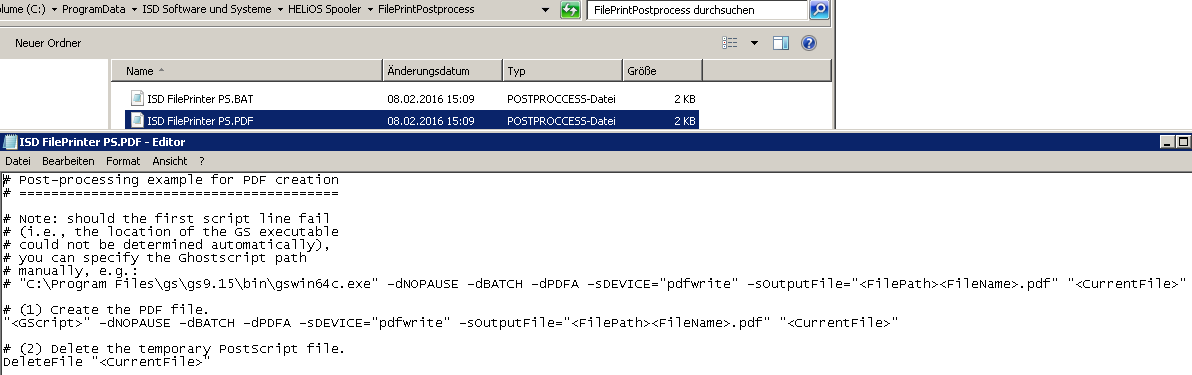ISD FilePrinter und PostProcessing
Um Druckaufträge aus HiCAD (Konstruktionen oder Bildformate) über den HELiOS Spooler in das PDF-Formate zu konvertieren, muss der ISD FilePrinter PS im System vorhanden sein.
Diesen installieren Sie im Menü Ihrer HELiOS- oder HiCAD-Installations-DVD über den Punkt PostScript Drucker.
Unter C:\ProgramData\ISD Software und Systeme\HELiOS Spooler\FilePrintPostprocess\ finden Sie z. B. die Systemdatei ISD FilePrinter PS.PDF.PostProccess.
In dieser sind die Zeilen für die Erstellung des PDFs im entsprechenden Pfad (der Pfad, Versionsnummern, Bit-Zahl etc. müssen dabei evtl. dem jeweiligen System angepasst werden) und nachträglichem Löschen der PostScript-Datei ("DeleteFile <CurrentFile>" )durch Entfernen der kommentierenden Raute davor zu "aktivieren".
Auch die Systemdateien für weitere Nachbearbeitungen, die beim Ablegen in Zielverzeichnisse vorgenommen werden können (Konvertierung in TIFF, XPS-Umbenennung, Aufruf einer Batch-Datei), finden Sie in diesem Verzeichnis.
Variablen, die dabei gesetzt werden können sind:
| <CurrentFile> | Die Postscript-Datei, die durch diesen Druckauftrag erzeugt wurde (mit Endung .prn) |
| <FileName> | Name der Postscript-Datei (ohne Endung) |
| <FileExtension> | Endung der Postscript-Datei (normalerweise ".prn") |
| <FilePath> | Das Ausgabeverzeichnis, in dem die Postscript-Datei erzeugt wurde |
| <UserName> | Name des HELiOS-Benutzerkontos, das den Auftrag abgeschickt hat |
| <ComputerName> | Name des Arbeitsplatzrechners, von dem der Auftrag kam |
| <ScriptName> |
Name der aktuellen PostProcess-Skriptdatei |
| <ScriptDir> | Das Verzeichnis der Postprocess-Datei |
| <Date> | Das aktuelle Datum (im Format "yyyyMMdd", siehe ggf .NET-Dokus) |
| <Time> | Die aktuelle Zeit (im Format "HHmmss") |
| <GScript> | Der volle Pfad der ausführbaren Datei des Ghostscript-Interpreters oder (falls nicht gefunden:) "gswin64c". |
| <PrinterMapping> | Der Empfänger, d. h. der Name der aktuellen Drucker-Zuordnung (kann leer sein) |
| <SheetNumber> | Nummer des ausgedruckten Blatts (derzeit nur bei HiCAD-Zeichnungen unterstützt, sonst "0"). |
| <InputFormat> |
Formatcode des gedruckten Dokumentes, z. B. "SZA". |
Alle Parameter werden außerdem analog als Umgebungsvariablen zur Verfügung gestellt, was z. B. den Aufruf von Python-Skripten ermöglicht.
Schreibweise der Umgebungsvariablen:
- HEL_CURRENTFILE
- HEL_FILENAME
- HEL_FILEEXTENSION
- HEL_FILEPATH
- HEL_COMPUTERNAME
- HEL_SCRIPTNAME
- HEL_SCRIPTDIR
- HEL_USERNAME
- HEL_DATE
- HEL_TIME
- HEL_GSCRIPT
- HEL_PRINTERMAPPING
- HEL_SHEETNUMBER
- HEL_INPUTFORMAT
Ein Beispiel für die Verwendung dieser Parameter finden Sie in der PostProccess-Datei ISD FilePrinter PS.PDF.SubDirs.
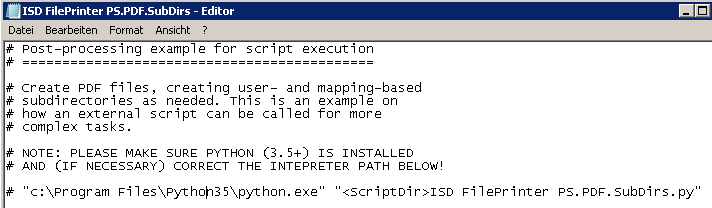
Diese Datei ruft für die weitere Verarbeitung das Python-Skript ISD FilePrinter PS.PDF.SubDirs.py auf, das Sie im gleichen Verzeichnis finden. Durch eine Anpassung dieser Datei können z. B. Druckaufträge von bestimmten Usern und/ oder Hostrechnern jeweils an bestimmte Verzeichnisse gesendet werden.
Zur Anpassung kontaktieren Sie im Zweifelsfall das ISD Consulting.
![]() Hinweise:
Hinweise:
Es ist möglich, mehrere Instanzen des ISD FilePrinter parallel im System zu installieren:
Ist eine bereits wie ob beschrieben installiert worden, können weitere über die Windows-Systemsteuerung hinzugefügt werden.
Die genaue Menüstruktur bzw. die entsprechenden Befehlsbezeichnungen dazu können von Windows-Version zu Windows-Version etwas variieren:
Grundsätzlich muss unter "Geräte und Drucker" ein neuer Drucker hinzugefügt werden. Wählen Sie hier einen lokalen Drucker und wählen Sie dann Vorhandenen Anschluss verwenden in Kombination mit dem zugehörigen Pulldown-Menü-Eintrag ISDPORT (ISDPort Monitor) aus.
Folgend wählen Sie als Hersteller "ISD" aus und als Drucker "ISD FilePrinter PS", danach "Den derzeit installierten Treiber verwenden (empfohlen)".
Benennen Sie im folgenden Dialog den Druck ggf. um (angeboten wird etwas wie "ISD FilePrinter PS (Kopie)" und schließen sie die Einrichtung bis zum Ende ab ("Drucker nicht freigeben" / "Fertig stellen").
Auf Weise können Sie z. B. über Anwahl einer bestimmten FilePrinter-Instanz mit nur einem Klick Ausgaben in bestimme Verzeichnisse und/ oder bestimmte Formate exportieren, anstatt dies über einen FilePrinter beim Ausführen des Druckauftrags jedes Mal unterschiedlich einstellen zu müssen.